目录
- 报错问题
- 解决方法1(复杂)
- 解决方法2(简单推荐使用)
已解ViSrVxj决:不小心卸载pip后(手动安装pip的两种方式)
报错问题
一个粉丝群的小伙伴提出的问题,不小心卸开发者_JAVA开发载了pip怎么重新安装呢?(当时他心里瞬间凉了一大截,跑来找我求助,然后顺利帮助他解决了,顺便记录一下希望可以帮助到更多遇到这个bwww.devze.comug不会解决的小伙伴)
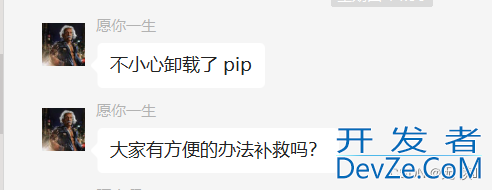
检查pip是否真的被卸载了
1. window电脑点击win键+ R,输入:cmd
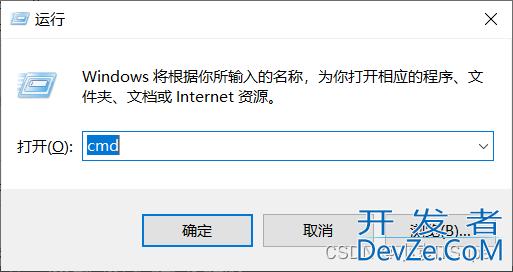
2. 通过命令 pip --version 来判断是否真的被卸载了:
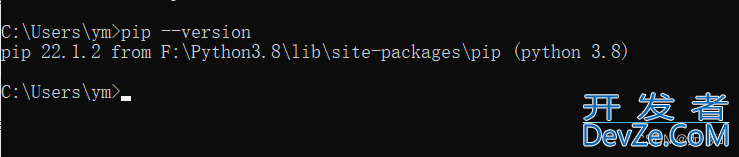
如果没有出现版本号表示没有安装pip工具,就请看下面解决方法
解决方法1(复杂)
安全下载python脚本,使用命令行引导逻辑来安装pip
pip安装脚本下载地址:get-pip.py
1. 编程客栈打开终端cmd,cd切换至你脚本的目录:
输入要进入的盘符,以E盘为例,输入E:。
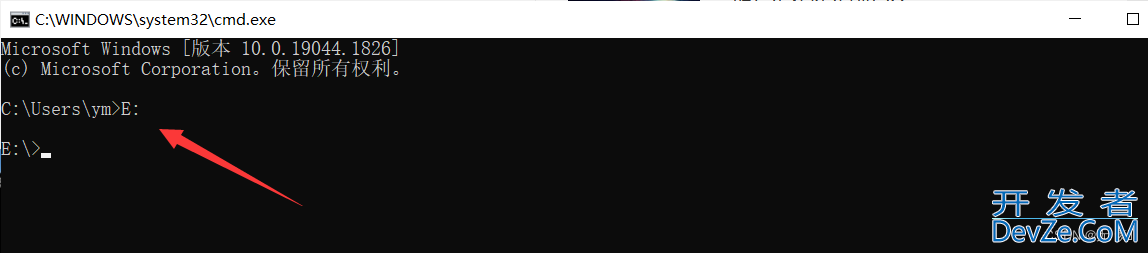
进入指定文件,输入cd E:\Python学习。
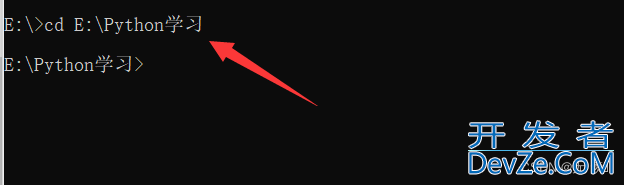
2. 运行安装脚本:
python get-pip.py
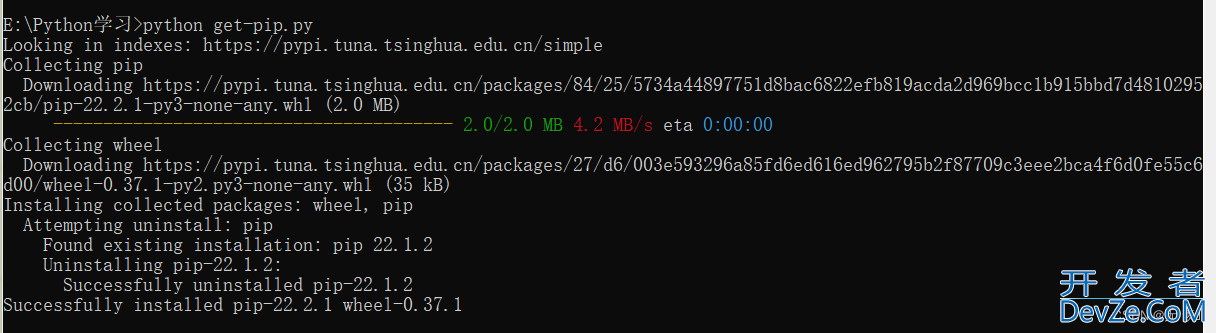
3. 再次检查pip是否安装:
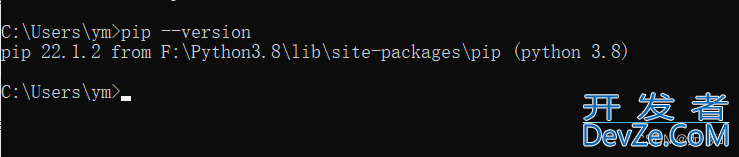
解决方法2(简单推荐使用)
Python环境自带了一个ensurepip模块,可以在Python环境中安装pip。
1. cmd控制台输入以下命令:
py -m ensurjavascriptepip --upgrade
2. 再次检查pip是否安装:
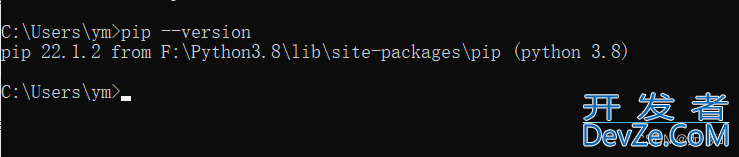
到此这篇关于已解决不小心卸载pip后怎么处理(重新安装pip的两种方式)ViSrVxj的文章就介绍到这了,更多相关pip卸载后如何安装内容请搜索我们以前的文章或继续浏览下面的相关文章希望大家以后多多支持我们!









 加载中,请稍侯......
加载中,请稍侯......
精彩评论